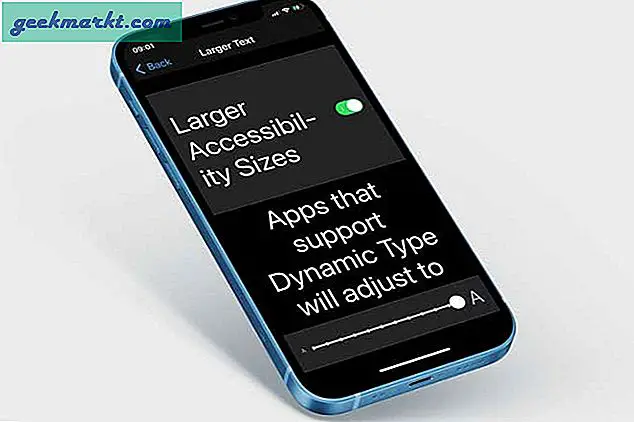Night shift (besökt från F.lux) är en inbyggd funktion i Mac, som gradvis flyttar din skärmfärg från blå till en orange som solnedgången. Studier har visat att begränsa expore till blått ljus hjälper dig att sova lite bättre på natten.
Även om det är en tankeväckande funktion, erbjuder den inte mycket anpassning som F.lux. Om du till exempel arbetar med grafikprojekt eller redigerar videor på natten kan nattskiftfiltret påverka din färguppfattning. För att lösa detta skulle vi använda en bättre verktygsapp för att anpassa Night Shift på macOS.
Innan vi börjar
För att aktivera Night Shift-filtret på din Mac-dator, navigera till Inställningar> Displayer> Night Shift> Schema. Du kan också slå på och av Night Shift från Notification Center. Klicka på för att öppna meddelandecentret i det övre högra hörnet på skärmen.
i det övre högra hörnet på skärmen.
Medan den här metoden fungerar måste du alltid navigera i appen Inställningar för att komma till inställningen för att ändra eller inaktivera inställningarna. Det gör det obekvämt och det finns inga detaljerade kontroller. Inaktivera till exempel ”Night Shift” i en timme eller inaktivera det för vissa appar. Det är där tredjepartsappar som 'Shifty' kommer in.
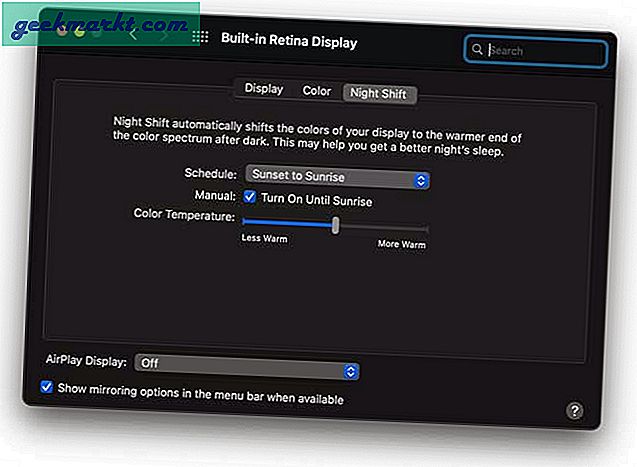
Anpassa Night Shift på macOS
Shifty är en liten verktygsapp som placerar Night Shift-filterkontrollerna i menyraden. Du kan snabbt inaktivera det blå ljusfiltret för det aktiva fönstret, den aktiva fliken eller till och med inaktivera det helt. Du kan också justera filterets intensitet med skjutreglaget från menyfältet vilket gör det bekvämt och ställa in ett anpassat schema för att avbryta filtret. Bortsett från detta låter appen dig också ställa in kortkommandon som låter dig justera och finjustera filtret efter dina behov med bara knapparna.
Börja med att installera Shifty-appen från den här länken till din Mac-dator. När du väl har installerat appen kräver det en liten installation som bara tar ett par minuter. Klicka på Nästa att fortsätta.
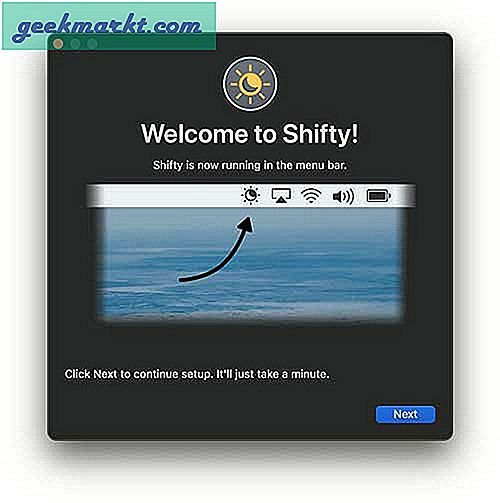
Shifty stöder webbläsare Safari, Chrome, Opera och Vivaldi och erbjuder omedelbart Night Shift-filter för de aktiva flikarna och fönstren. Du kan aktivera den här funktionen genom att klicka på “ja” så att du skulle kunna inaktivera det blå ljusfiltret för specifika webbplatser.
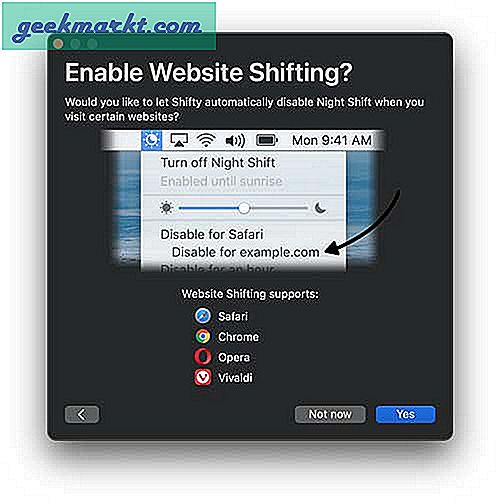
Det enda som är kvar nu är att ge appen kontrollerna för att göra nödvändiga ändringar i systemet. Klicka på "Öppna systeminställningar".
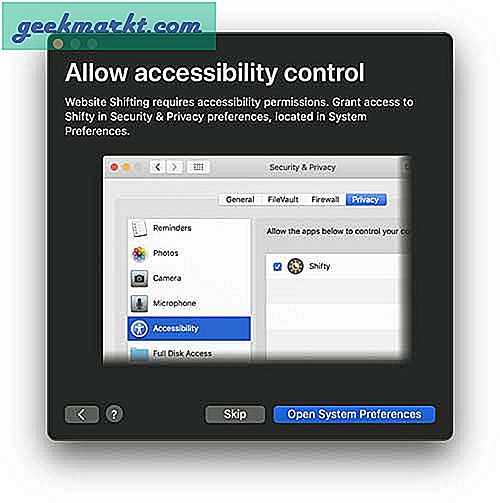
Du hittar fliken Sekretess öppen i appen Inställningar. Hitta Shifty-appikonen under Tillgänglighetsinställningar och markera rutan bredvid den och lås ändringarna.
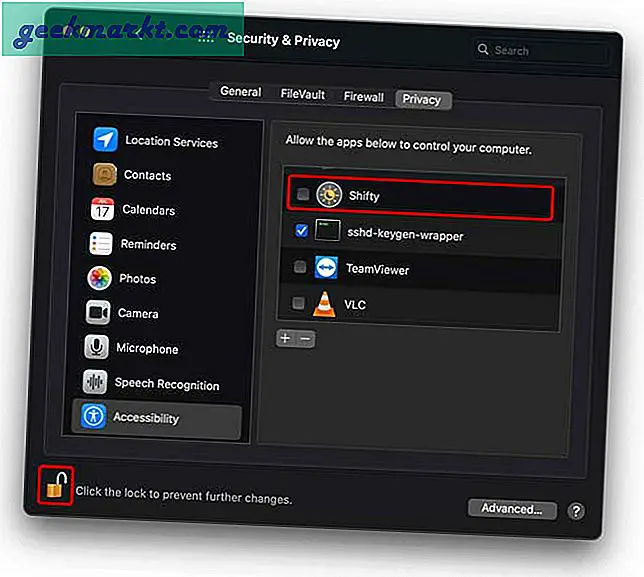
Det är allt. Du är klar, du kan nu helt enkelt styra Shifty-appen från menyraden.
Du kan använda Shifty för att inaktivera Night Shift för specifika appar (som Photoshop), webbplatser och anpassade tidsperioder. Det finns dock få försiktighetsåtgärder. Till exempel, säg, om du vill inaktivera Night Shift for Photoshop, starta Photoshop-appen och inaktivera Night Shift för den. Shifty kommer ihåg dina preferenser för just den här sessionen. Men om du avslutar Photoshop-appen förlorar Shifty all sin data och du måste börja om igen.
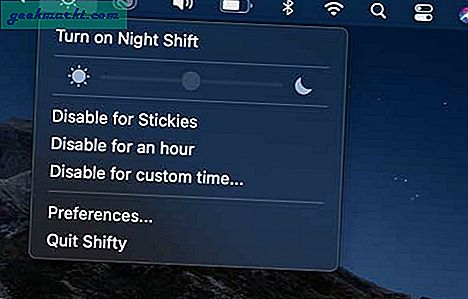
Slutord
Detta var ett snabbt sätt att anpassa det blå ljusfiltret på macOS. Tredjepartsappen Shifty ger dig större kontroll över implementeringen av filtret. Du kan enkelt inaktivera, justera och ställa in en tidsperiod för filtret för blått ljus. Vad tror du? Låt mig veta i kommentarerna nedan eller slå mig upp på Twitter.
Läsa:4 bästa iOS-sömninställningar för att sova gott på natten